win10在哪里关闭速览功能 怎样关闭win10系统速览功能
更新时间:2022-12-27 11:51:00作者:mei
win10系统有一个速览功能,能够快速的帮助用户进行电脑的浏览工作,但是开启之后会占据很多内存,对于配置较低的电脑来说,开启简直是灾难,动不动就出现卡机现象,那么怎样关闭win10系统速览功能?本文给大家提供具体操作方法。
具体方法如下:
1、点击开始菜单"控制面板"磁贴。
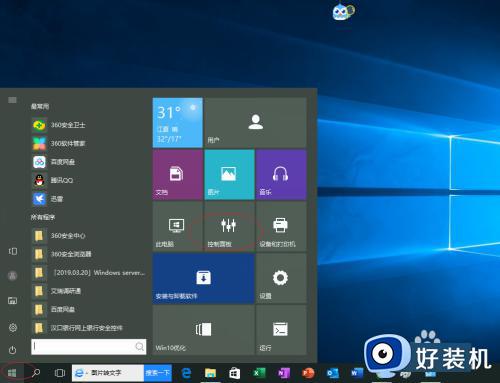
2、点击"系统"图标。
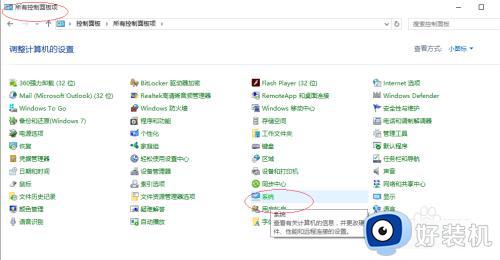
3、接着,选择左侧"高级系统设置"标签。
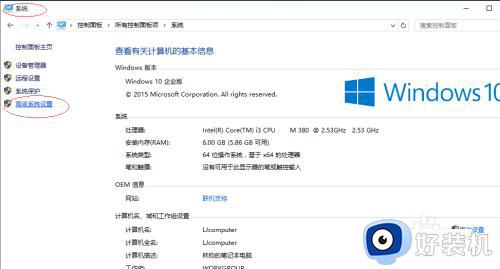
4、点击"性能|设置..."按钮。
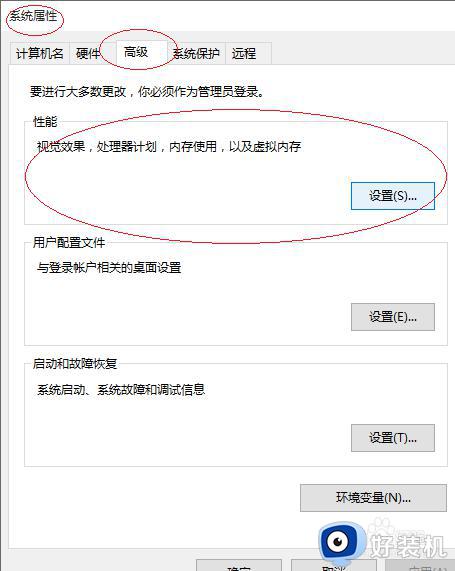
5、然后,取消勾选"启用速览"复选框。
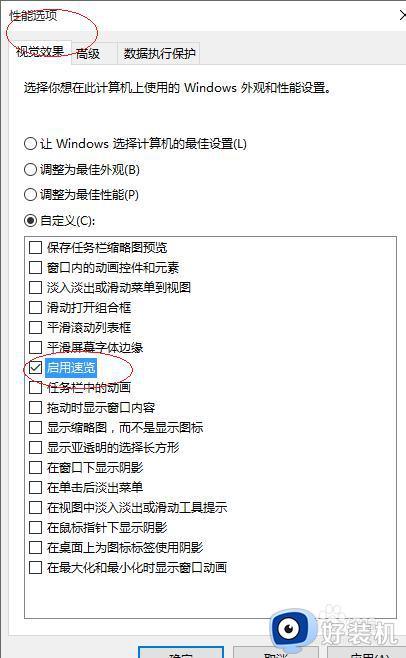
6、完成设置。
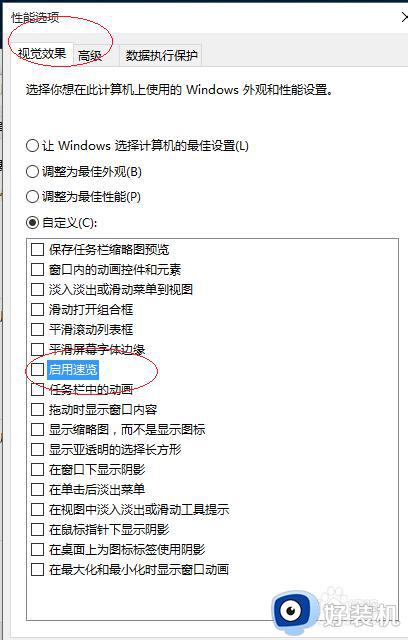
按照步骤设置可以快速关闭win10系统速览功能,操作之后我们会发现系统运行速度比之前快多了。
win10在哪里关闭速览功能 怎样关闭win10系统速览功能相关教程
- win10关闭文件预览功能在哪里 win10如何关闭文件预览窗口
- win10右侧预览在哪关 关闭win10预览窗口的方法介绍
- win10关闭预览文件功能设置步骤 win10如何关闭预览文件功能
- win10文件夹右边预览取消方法 win10文件夹打开右边预览怎么关闭
- win10如何关闭任务栏预览功能 win10如何关掉任务栏里的预览模式
- win10关闭快速开机的步骤 win10如何关闭快速开机功能
- win10关闭3d加速有什么影响 如何关闭win10系统中的3d加速功能
- win10怎样关闭硬件加速 win10关闭显卡硬件加速的方法
- win10的快速访问彻底关闭方法 如何关闭win10快速访问功能
- win10文件夹预览怎么关闭 win10如何关闭文件夹文件预览
- win10拼音打字没有预选框怎么办 win10微软拼音打字没有选字框修复方法
- win10你的电脑不能投影到其他屏幕怎么回事 win10电脑提示你的电脑不能投影到其他屏幕如何处理
- win10任务栏没反应怎么办 win10任务栏无响应如何修复
- win10频繁断网重启才能连上怎么回事?win10老是断网需重启如何解决
- win10批量卸载字体的步骤 win10如何批量卸载字体
- win10配置在哪里看 win10配置怎么看
win10教程推荐
- 1 win10亮度调节失效怎么办 win10亮度调节没有反应处理方法
- 2 win10屏幕分辨率被锁定了怎么解除 win10电脑屏幕分辨率被锁定解决方法
- 3 win10怎么看电脑配置和型号 电脑windows10在哪里看配置
- 4 win10内存16g可用8g怎么办 win10内存16g显示只有8g可用完美解决方法
- 5 win10的ipv4怎么设置地址 win10如何设置ipv4地址
- 6 苹果电脑双系统win10启动不了怎么办 苹果双系统进不去win10系统处理方法
- 7 win10更换系统盘如何设置 win10电脑怎么更换系统盘
- 8 win10输入法没了语言栏也消失了怎么回事 win10输入法语言栏不见了如何解决
- 9 win10资源管理器卡死无响应怎么办 win10资源管理器未响应死机处理方法
- 10 win10没有自带游戏怎么办 win10系统自带游戏隐藏了的解决办法
